Polecenie Cofnij wypisanie anuluje zmiany wybranych plików zarówno w repozytorium, jak i w folderze lokalnym. Lokalna wersja jest przywracana do stanu sprzed wypisania jej, jeśli wybrano opcję Zamień kopie robocze. W innym wypadku można usunąć wersję lokalną, wybierając opcję Usuń kopie robocze.
Uprawnienia
Role z uprawnieniem do tej funkcji
| Rola | Dostęp |
|---|---|
| Administrator | X |
| Edytor zlecenia zmiany | |
| Administrator Content Center | X |
| Edytor Content Center | |
| Odbiorca dokumentu | X |
| Edytor dokumentu (poziom 1) | X |
| Edytor dokumentu (poziom 2) | X |
| Menedżer dokumentu (poziom 1) | |
| Menedżer dokumentu (poziom 2) | |
| Menedżer ERP | X |
| Edytor elementów (poziom 1) | X |
| Edytor elementów (poziom 2) | X |
| Recenzent elementu | X |
Cofnij procesy robocze wypisania
Wypisanie można cofnąć w głównym kliencie Vault lub w dowolnym dodatku Vault.
Vault Client
- W programie Autodesk Vault wybierz wypisane pliki.
- Kliknij opcje Akcje > Cofnij wypisanie.

- W oknie dialogowym Cofnij wypisanie określ, czy lokalny plik ma zostać zastąpiony wersją przechowywaną obecnie w repozytorium oraz czy kopia robocza tego pliku ma zostać usunięta. Wybierz opcję Zamień kopie robocze, aby cofnąć wszystkie zmiany wprowadzone w kopii roboczej pliku.
Okno dialogowe Cofnij wypisanie w programie Vault Professional w przypadku wielu plików
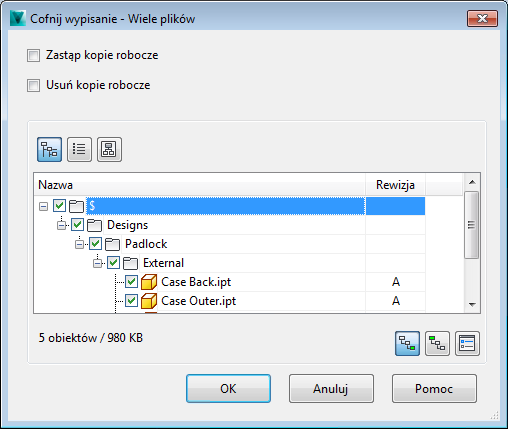
- Kliknij ikonę
 elementów zależnych, aby uwzględnić elementy potomne wybranego pliku. Kliknij ikonę
elementów zależnych, aby uwzględnić elementy potomne wybranego pliku. Kliknij ikonę  elementów macierzystych, aby uwzględnić elementy macierzyste wybranego pliku.
elementów macierzystych, aby uwzględnić elementy macierzyste wybranego pliku. - Kliknij przycisk OK.
Dodatek dla programu AutoCAD
- Wybierz wypisane pliki, dla których chcesz cofnąć wypisanie.
- Wybierz polecenie Cofnij wypisanie ze wstążki programu Autodesk Vault. Wyświetlane jest okno dialogowe Cofnij Wypisz.
- Określ, czy chcesz zastąpić plik roboczy wersją aktualnie przechowywaną w repozytorium. Wybierz opcję Zastąp kopie robocze, aby zresetować wszystkie zmiany, które zostały wprowadzone w lokalnej kopii pliku.
- Jeśli plik posiada nadrzędne i podrzędne zależności do cofnięcia wypisania, kliknij opcję Ustawienia, a potem określ, dla których zależnych plików również zostanie cofnięte wypisanie.
- Kliknij przycisk OK.
Dodatek dla programu Inventor
- W przeglądarce repozytorium w programie Autodesk Inventor, wybierz wypisane pliki, dla których chcesz cofnąć wypisanie.
- Kliknij prawym przyciskiem myszy wybrane pliki, a następnie kliknij polecenie Cofnij Wypisz lub wybierz polecenie Cofnij Wypisz ze wstążki programu Autodesk Vault. Wyświetlane jest okno dialogowe Cofnij Wypisz.
- Określ, czy chcesz zastąpić plik roboczy wersją aktualnie przechowywaną w repozytorium. Wybierz opcję Zastąp kopie robocze, aby zresetować wszystkie zmiany, które zostały wprowadzone w lokalnej kopii pliku.
- Jeśli plik posiada nadrzędne i podrzędne zależności do cofnięcia wypisania, kliknij opcję Ustawienia, a potem określ, dla których zależnych plików również zostanie cofnięte wypisanie.
- Kliknij przycisk OK.
Vault Office
Funkcja Cofnij wypisanie przywraca wybranemu wypisanemu plikowi stan wpisany w repozytorium bez przechowywania powtarzalnej historii pliku. Wszystkie wprowadzone do pliku zmiany nie są przechowywane w repozytorium.
- Wybierz menu Plik
 Autodesk Vault
Autodesk Vault  Cofnij wypisanie.
Cofnij wypisanie. W pakiecie Office 2007 oraz Office 2010: na wstążce programu Autodesk Vault wybierz opcję Cofnij wypisanie.
Inne dodatki
Funkcja Cofnij wypisanie przywraca otwarty wypisany plik do pierwotnego stanu sprzed wypisania z repozytorium. Wszystkie wprowadzone do pliku zmiany nie są przechowywane w repozytorium. Jeżeli wybrana zostanie opcja Zastąp kopie robocze, zostanie przywrócona wersja kopii roboczej sprzed wypisania.
Cofanie wypisania pliku
- Wybierz wypisane pliki, dla których chcesz cofnąć wypisanie.
- Na wstążce programu Autodesk Vault wybierz polecenie Autodesk Vault . Wyświetlane jest okno dialogowe Cofnij Wypisz.
- Określ, czy chcesz zastąpić plik roboczy wersją aktualnie przechowywaną w repozytorium. Wybierz opcję Zastąp kopie robocze, aby zresetować wszystkie zmiany, które zostały wprowadzone w lokalnej kopii pliku.
- Jeśli plik zawiera elementy nadrzędne i podrzędne, których wypisanie ma zostać cofnięte, kliknij opcję Ustawienia, a następnie określ, dla których zależnych plików również zostanie cofnięte wypisanie.
- Kliknij przycisk OK.